Jak zmienić nazwę osobistego hotspotu na iPhonie lub komórkowym iPadzie
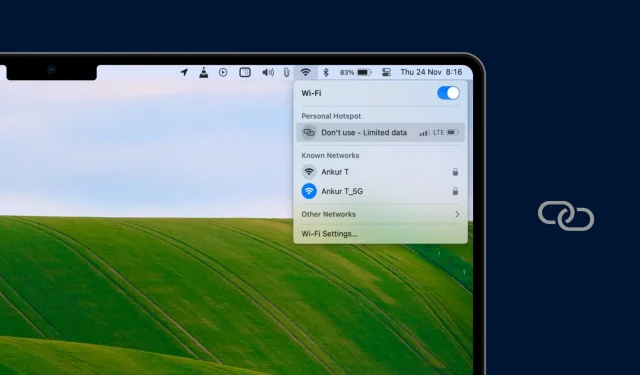
Gdy przejdziesz do ustawień iPhone’a i klikniesz „Osobisty hotspot”, zobaczysz tylko opcję zmiany hasła do hotspotu, a nie jego nazwy. Ale jeśli chcesz zmienić nazwę hotspotu swojego iPhone’a, musisz zmienić swoją podstawową nazwę iPhone’a. To bardzo proste, a my pokażemy Ci, jak to zrobić.
Po co zmieniać nazwę osobistego punktu dostępu
Jeśli próbujesz połączyć się z hotspotem w zatłoczonym miejscu, posiadanie wspólnej nazwy, takiej jak „iPhone”, może być mylące, ponieważ może istnieć wiele otwartych hotspotów o tej samej nazwie. Podobnie, jeśli masz wiele urządzeń z systemem iOS, wszystkie można nazwać po prostu „iPhone” lub „nazwa twojego iPhone’a”. W takich sytuacjach zmiana nazwy osobistego hotspotu pomoże zidentyfikować iPhone’a, z którym próbujesz się połączyć.
Zmień nazwę osobistego hotspotu na iPhonie lub komórkowym iPadzie
- Otwórz aplikację Ustawienia i dotknij Ogólne.
- Kliknij „Informacje” i kliknij pole „Nazwa”.
- Wprowadź nową nazwę i naciśnij przycisk Gotowe na klawiaturze.
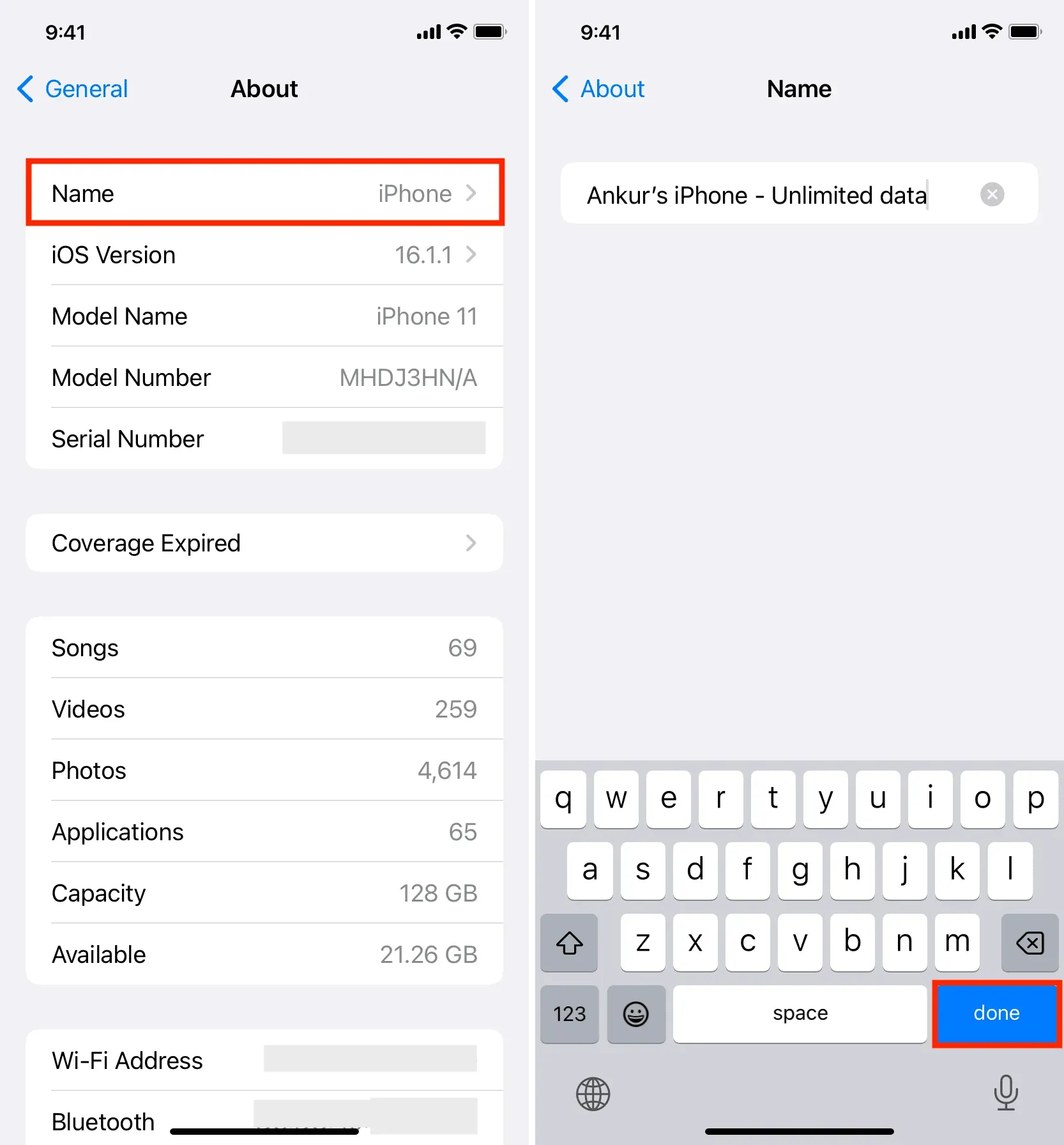
Ta nowa nazwa to sposób, w jaki Twój iPhone będzie się teraz identyfikował. Ta nowa nazwa będzie używana we wszystkich ustawieniach, w tym AirDrop i Hotspot osobisty.
Możesz to sprawdzić, przechodząc do Ustawień iPhone’a > Hotspot osobisty. Jeśli nie widzisz tej opcji, przejdź do Ustawienia > Sieć komórkowa (lub komórkowa transmisja danych) > Hotspot osobisty. Tutaj zobaczysz zmienioną nazwę punktu dostępu. Ta nazwa będzie teraz wyświetlana na innych urządzeniach, jeśli włączony jest przełącznik „Zezwalaj innym na dołączanie”.
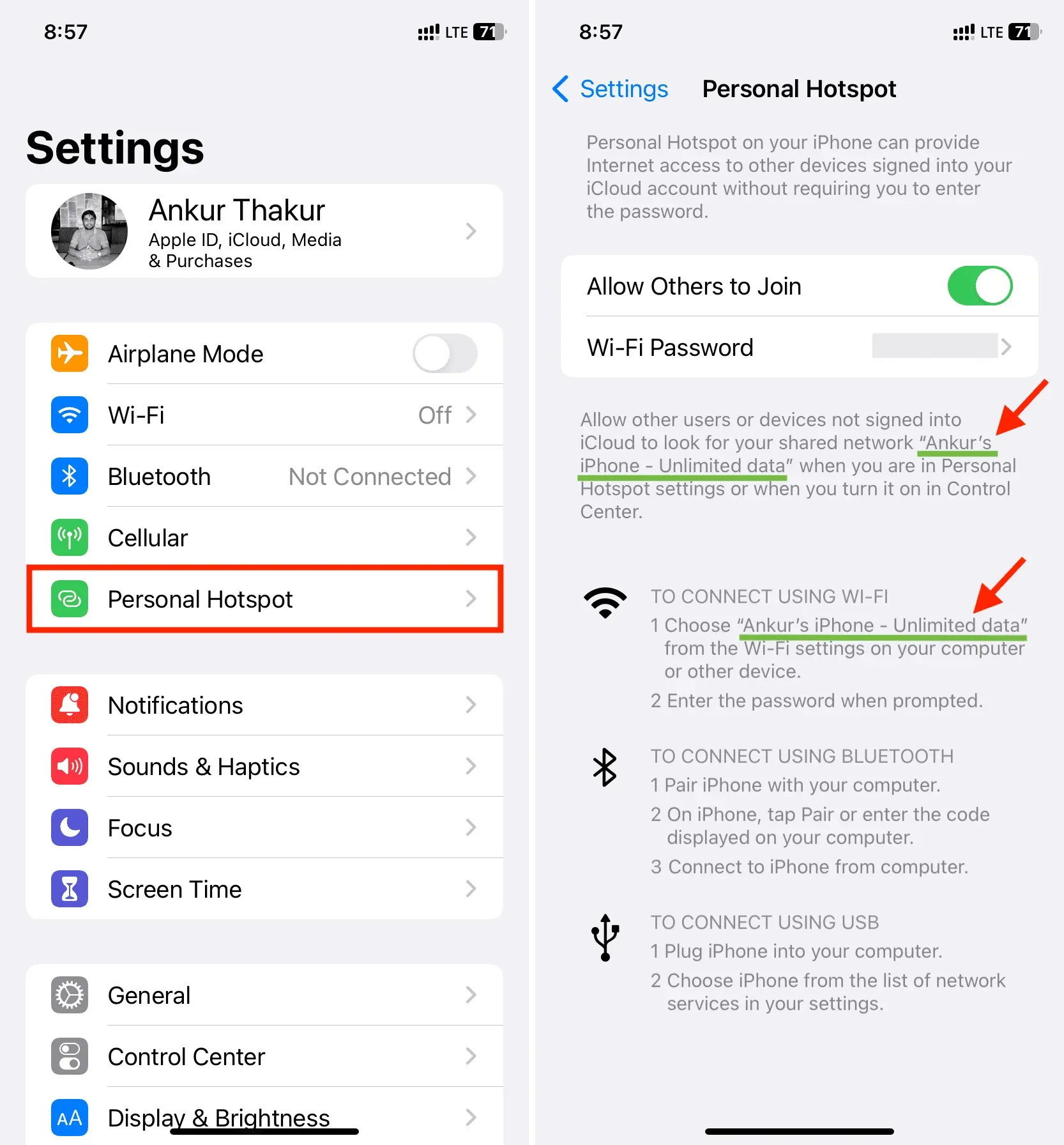



Dodaj komentarz